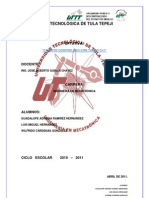Unir IMGs
Unir IMGs
Cargado por
jafrasoCopyright:
Formatos disponibles
Unir IMGs
Unir IMGs
Cargado por
jafrasoTítulo original
Derechos de autor
Formatos disponibles
Compartir este documento
Compartir o incrustar documentos
¿Le pareció útil este documento?
¿Este contenido es inapropiado?
Copyright:
Formatos disponibles
Unir IMGs
Unir IMGs
Cargado por
jafrasoCopyright:
Formatos disponibles
Unir mapas en formato IMG
Con la llegada de los modelos de GPS de ltima generacin parece que nos hemos olvidado de aquellos modelos legendarios que tan buenos momentos nos han dado como el 60 CSX o el Vista HCX, por poner unos ejemplos. Ahora, disponer de numerosos mapas en nuestro GPS ya no es ningn problema teniendo adems la posibilidad de ponerles el nombre que queramos. Sin embargo en los modelos antiguos solo es posible tener un nico archivo contenedor de mapas llamado gmapsupp.img aunque en su interior puede llevar varias familias de mapas. El inconveniente radica en que para aadir algn mapa nuevo al contenedor gmapsupp.img era necesario pasar por un programa como Mapsource y compilarlo nuevamente con la cantidad de tiempo que eso conllevaba. En este breve tutorial vamos a explicar cmo unir varios archivos gmapsupp.img en uno solo de forma rpida y sencilla, y sin tener que utilizar Mapsource o Mapinstall. Lo primero que vamos a necesitar es una pequea aplicacin llamada Gmaptool. Es gratuita y podemos descargar de su pgina web: http://www.anpo.republika.pl/download.html O bien directamente del siguiente enlace: http://www.anpo.republika.pl/files/GmapToolSetup08011.exe Una vez descargada, la instalamos en nuestro ordenador y cambiamos el idioma al espaol.
Nuestro siguiente paso ser cargar en el programa los mapas que vamos a unir. Es aconsejable que dichos mapas estn en la misma carpeta, como se aprecia en el ejemplo.
Solo tendremos que hacer clic en la pestaa superior ARCHIVOS y a continuacin en el botn Aadir archivos. En la nueva ventana que aparece buscaremos el directorio donde tenemos los mapas que uniremos. En el ejemplo D:\Mis Documentos\Unir IMGs
Con los mapas cargados en el programa, como se ve en la imagen, hacemos clic en la pestaa superior AGRUPAR.
Aparecer una nueva ventana donde tendremos que indicar el directorio en el que queremos que nos guarde el nuevo mapa generado, aadiendo el nombre que le vamos a dar al mapa. En la imagen de ejemplo vemos que hemos seleccionado la misma carpeta donde estaban los mapas y le hemos puesto el nombre que por defecto le da Garmin a todos los mapas gmapsupp.img.
Por ltimo haremos clic en el botn Agrupar todos y el programa comenzar a trabajar. Una vez finalizado el proceso ya tendremos nuestro mapa gmapsupp.img que contendr los dos mapas que antes tenamos por separado.
Para hacer este tutorial se ha tomado como ejemplo el post escrito por Javier del Pino en el foro de elgps.com ( http://www.elgps.com/foroGPS/viewtopic.php?f=5&t=10620).
También podría gustarte
- Tutorial Gps Mapas Garmin by Iogrea v1.3Documento64 páginasTutorial Gps Mapas Garmin by Iogrea v1.3Giuliano IsoardiAún no hay calificaciones
- Garmin - Tutorial Gps Mapas GarminDocumento76 páginasGarmin - Tutorial Gps Mapas GarminAntonio Santos PedrazaAún no hay calificaciones
- Tutorial GPS GarminDocumento64 páginasTutorial GPS GarminFabian Alveiro FigueroaAún no hay calificaciones
- Crear Dem de ImgDocumento17 páginasCrear Dem de Imgoscarcc1001Aún no hay calificaciones
- Gps MapperDocumento75 páginasGps MapperGonzalez RubenAún no hay calificaciones
- JNX CustomizerDocumento3 páginasJNX Customizerchebaca66Aún no hay calificaciones
- Cómo Crear Mapas Personales para GarminDocumento14 páginasCómo Crear Mapas Personales para GarminJuan Carlos100% (3)
- Como Generar Las Curvas de NivelDocumento5 páginasComo Generar Las Curvas de NivelRodrigo R Moreno PallaresAún no hay calificaciones
- GIS - Elaboración de Un Modelo de Elevación Digital de Terreno (DEM)Documento14 páginasGIS - Elaboración de Un Modelo de Elevación Digital de Terreno (DEM)Varito Reynaldo Carrillo CubaAún no hay calificaciones
- Uso de Google Earth OKDocumento3 páginasUso de Google Earth OKDaniel Pedrajas MedranAún no hay calificaciones
- Fuente de Geodatos para Costa Rica 2011Documento62 páginasFuente de Geodatos para Costa Rica 2011Ericka Miranda LunaAún no hay calificaciones
- Añoranzas de Heredia. CompletoDocumento86 páginasAñoranzas de Heredia. CompletojmrodromAún no hay calificaciones
- Introducción A La Geodesia y Proyecciones CartográficasDocumento24 páginasIntroducción A La Geodesia y Proyecciones CartográficasGEOGRAFÍA DE COSTA RICAAún no hay calificaciones
- Creacion Mapas para GarminDocumento37 páginasCreacion Mapas para GarminLuis Castro XtrmAún no hay calificaciones
- Mapa Basico CRDocumento18 páginasMapa Basico CRAntony SiriasAún no hay calificaciones
- Valverde Rodriguez Sistema Referencia Costa RicaDocumento24 páginasValverde Rodriguez Sistema Referencia Costa RicaAdriana IbarraAún no hay calificaciones
- Diferencias Entre Google Earth y Google MapsDocumento3 páginasDiferencias Entre Google Earth y Google MapsJOEL MONROY50% (2)
- Diferencias Entre Google Earth y Google MappDocumento2 páginasDiferencias Entre Google Earth y Google MappBladimir Cesar Arenas QuispeAún no hay calificaciones
- Actividad #7 Google EarthDocumento3 páginasActividad #7 Google EarthAntonio Cortés CastilloAún no hay calificaciones
- CRTM05 PDFDocumento38 páginasCRTM05 PDFYemerith Alpízar SeguraAún no hay calificaciones
- Openlayers 3 EsDocumento8 páginasOpenlayers 3 EsCarlos OlveraAún no hay calificaciones
- Parte 2. TEQC. Análisis de Información GNSSDocumento27 páginasParte 2. TEQC. Análisis de Información GNSSChristian PilapantaAún no hay calificaciones
- T5 Programacion Estructurada ProcessingDocumento19 páginasT5 Programacion Estructurada ProcessingAna del PinoAún no hay calificaciones
- Modelo Espiral FinalDocumento14 páginasModelo Espiral FinalGandhi MoreiraAún no hay calificaciones
- Introducción A QgisDocumento56 páginasIntroducción A QgisKevinBleyCMCorzoAún no hay calificaciones
- Los Niveles de Zoom en Mapas Personales para GPS - Rev3Documento16 páginasLos Niveles de Zoom en Mapas Personales para GPS - Rev3MiguelAún no hay calificaciones
- Interface de Arcgis 10.2Documento16 páginasInterface de Arcgis 10.2Julio DueñasAún no hay calificaciones
- Taller Geovisor FinalDocumento31 páginasTaller Geovisor Finalser_altesco100% (1)
- Aso Ud01 Scripting Con Bash AlumDocumento86 páginasAso Ud01 Scripting Con Bash AlumRaul Lopez MontalvoAún no hay calificaciones
- TUTORIAL RCLONE v1.7 PDFDocumento23 páginasTUTORIAL RCLONE v1.7 PDFSergio100% (1)
- Control de Archivos Con VB6Documento12 páginasControl de Archivos Con VB6Klaus Karner100% (31)
- Descarga de Capa Altimetrica Google Earth - Global Mapper - AcrmapDocumento5 páginasDescarga de Capa Altimetrica Google Earth - Global Mapper - AcrmapLina Paola BarreraAún no hay calificaciones
- Georreferenciar Usando Imágenes de Google Earth.Documento8 páginasGeorreferenciar Usando Imágenes de Google Earth.AeriseRainiers100% (1)
- Responsive Web Desig Contenidos de Los LibrosDocumento25 páginasResponsive Web Desig Contenidos de Los LibrosFerdieAún no hay calificaciones
- GADEXDocumento8 páginasGADEXBoris FernandezAún no hay calificaciones
- Plan de Vuelo y Malla de Puntos PDFDocumento24 páginasPlan de Vuelo y Malla de Puntos PDFJAUNI ACOSTA KELYAún no hay calificaciones
- Cap - 7 BusesDocumento48 páginasCap - 7 BusesRenzoMahrAún no hay calificaciones
- Los Software para Telefonía CelularDocumento14 páginasLos Software para Telefonía Celularmichelle mohamadAún no hay calificaciones
- 3 Visual BasicDocumento245 páginas3 Visual BasicWIL BERNABEAún no hay calificaciones
- Tool Palettes Exten PreviewGuideDocumento9 páginasTool Palettes Exten PreviewGuideOrlando SerechAún no hay calificaciones
- Google EarthDocumento23 páginasGoogle EarthnancyyarelicontrerasAún no hay calificaciones
- Guia Paso A Paso para Medicion Con GpsDocumento16 páginasGuia Paso A Paso para Medicion Con Gpsjuan colqueAún no hay calificaciones
- Teoría Gps GeomaticaDocumento46 páginasTeoría Gps GeomaticaMisLibrosAún no hay calificaciones
- MANUAL TOPODROID-V3.4 ED-00 Esp May2018Documento84 páginasMANUAL TOPODROID-V3.4 ED-00 Esp May2018Marlon SierraAún no hay calificaciones
- Tutorial de BASH PDFDocumento24 páginasTutorial de BASH PDFPatricia Cortes Salazar100% (2)
- Proyecto Sig PortatilDocumento25 páginasProyecto Sig PortatilJesus Coronado100% (1)
- LScouts PDFDocumento356 páginasLScouts PDFCarlosAún no hay calificaciones
- Carrito en C++Documento70 páginasCarrito en C++Wil Odirf CardenasAún no hay calificaciones
- Manual de VulkanDocumento27 páginasManual de VulkanEnrique HolmAún no hay calificaciones
- Manual de Instalacion y Uso de QField V2Documento21 páginasManual de Instalacion y Uso de QField V2DavidGSanAún no hay calificaciones
- Aprendiendo A Utilizar Model Builder de ArcGISDocumento30 páginasAprendiendo A Utilizar Model Builder de ArcGISJuan Caballero ChavezAún no hay calificaciones
- Swing y NetBeansDocumento49 páginasSwing y NetBeansJhamphol Inga EstrellaAún no hay calificaciones
- 10 Plugins Imprescindibles para QGISDocumento10 páginas10 Plugins Imprescindibles para QGISLuis Tinoco LacayoAún no hay calificaciones
- Manual de Apoyo ScoutsDocumento218 páginasManual de Apoyo ScoutsJaime Ruiz100% (1)
- Crear Un Mapsource PortableDocumento4 páginasCrear Un Mapsource PortabledvpuyalAún no hay calificaciones
- Cómo Añadir Capas Base de OSMDocumento9 páginasCómo Añadir Capas Base de OSMpollodelaabuelaAún no hay calificaciones
- Sasplanet Mapalive PDFDocumento7 páginasSasplanet Mapalive PDFAlex Fabio Paco NarvaezAún no hay calificaciones
- Sas PlanetDocumento7 páginasSas PlanetEder VictorAún no hay calificaciones
- ArcGis Instalar ComplementosDocumento10 páginasArcGis Instalar ComplementosChaconAún no hay calificaciones
- Tutorial Gps Mapas Garmin by IogreaDocumento53 páginasTutorial Gps Mapas Garmin by IogreaAlvaro J. San MartinAún no hay calificaciones